- DRIVER_OVERRAN_STACK_BUFFER ir BSoD kļūda, kas parasti norāda uz aparatūras vai draivera problēmu.
- Viens veids, kā salabot Windows 10 zilā ekrāna DRIVER OVERRAN STACK BUFFER kļūda ir izmantot īpašu programmatūru.
- Pārliecinieties, vai jums ir jaunākie Windows 10 atjauninājumi, tāpēc lasiet tālāk, lai uzzinātu, kā to izdarīt.
- Tā kā šo kļūdu var izraisīt problemātisks draiveris, tas ir jāatjaunina vai jālabo, izmantojot mūsu ceļvedi.
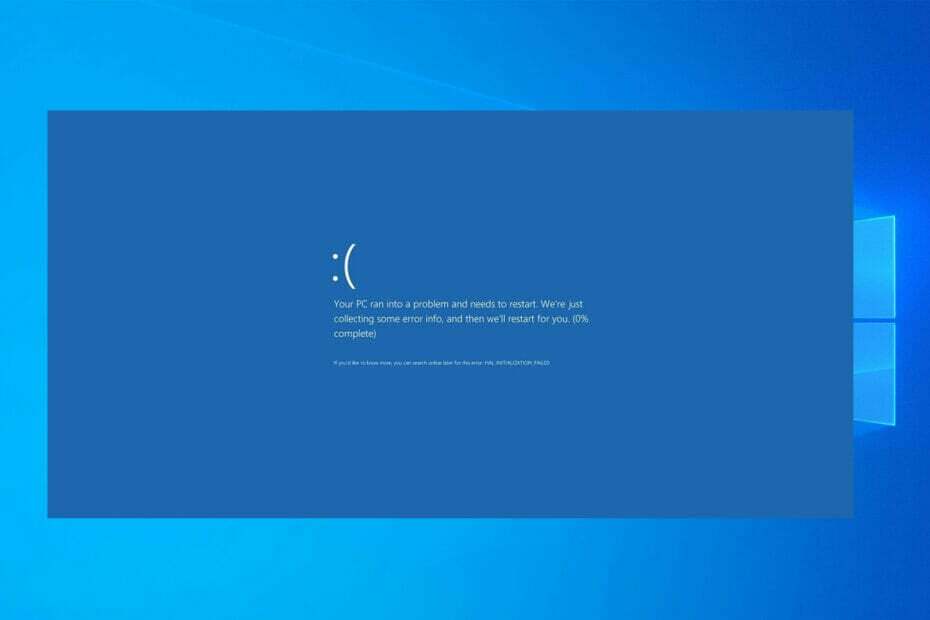
XINSTALĒT, NOklikšķinot uz LEJUPIELĀDES FAILA
Šī programmatūra novērsīs izplatītas datora kļūdas, pasargās jūs no failu zudumiem, ļaunprātīgas programmatūras, aparatūras kļūmēm un optimizēs datoru maksimālai veiktspējai. Novērsiet datora problēmas un noņemiet vīrusus tūlīt, veicot 3 vienkāršas darbības:
- Lejupielādējiet Restoro datora labošanas rīku kas nāk ar patentētām tehnoloģijām (pieejams patents šeit).
- Klikšķis Sākt skenēšanu lai atrastu Windows problēmas, kas varētu izraisīt datora problēmas.
- Klikšķis Remontēt visu lai novērstu problēmas, kas ietekmē datora drošību un veiktspēju
- Restoro ir lejupielādējis 0 lasītāji šomēnes.
DRIVER OVERRAN STACK BUFFER un citas BSoD kļūdas var radīt daudzas problēmas jūsu datorā, tāpēc ir svarīgi šīs kļūdas novērst pēc iespējas ātrāk.
Šīs kļūdas var būt diezgan problemātiskas, tāpēc šodien mēs parādīsim, kā novērst DRIVER OVERRAN STACK BUFFER kļūdu operētājsistēmā Windows 10.
Kā operētājsistēmā Windows 11 var labot draivera pārslodzes buferi?
Šī kļūda ir līdzīga Sistēma konstatēja uz steku balstīta bufera pārtēriņu, un to parasti izraisa bojāti draiveri, tāpēc tie vispirms ir jāpārbauda.
Dažos gadījumos, tāpat kā ar Vadītāja barošanas stāvokļa kļūmes kļūda, problēma var būt jūsu aparatūrā, tāpēc iesakām to pārbaudīt un pārliecināties, ka tā darbojas pareizi.
Šī nav vienīgā ar vadītāju saistītā problēma, un par to ziņots daudzās Kļūda DRIVER VOLATION savos datoros. Par laimi, ir veidi, kā novērst visas šīs problēmas.
DRIVER OVERRAN STACK BUFFER var būt liela problēma jūsu datorā, un šajā rakstā mēs parādīsim, kā novērst šīs problēmas:
-
Draiveris pārpildīts steka buferis startēšanas laikā
- Pēc lietotāju domām, dažreiz šī kļūda rodas tieši startēšanas laikā.
- Tā var būt liela problēma, jo jūs vispār nevarēsit izmantot datoru.
-
Draiveris pārpildīts steka buferis
- Daudzi lietotāji pārsteidz savu datoru, lai iegūtu maksimālu veiktspēju.
- Tomēr pārspīlēšana var radīt dažādas problēmas, un, ja rodas šī problēma, noteikti noņemiet visus overclock iestatījumus.
-
Instalējot Windows 10, draiveris ir pārpildīts steka buferī
- Dažreiz šī kļūda var rasties, instalējot Windows 10.
- Tas parasti norāda uz aparatūras problēmu.
-
Draiveris pārpildīts steka buferis Windows 10 zilajā ekrānā
- Šī ir Blue Screen of Death kļūda, un, tiklīdz tā parādīsies, jūsu dators avarē un restartēsies.
- Tā var būt liela problēma, taču jums vajadzētu būt iespējai to novērst, izmantojot kādu no mūsu risinājumiem.
-
Driver_overran_stack_buffer ntoskrnl.exe, tcpip.sys, asustp.sys, nvlddmkm.sys, ntfs.sys, win32k.sys, fltmgr.sys, netwsw00.sys, hal.dll, halmacpi.dll
- Parasti šajā kļūdas ziņojumā tiek parādīts problēmas izraisītāja faila nosaukums.
- Kad zināt faila nosaukumu, jums ir nedaudz jāizpēta un jānoskaidro, kā novērst problēmu.
-
Draiveris pārpildīts steka bufera avārija
- Tā ir arī izplatīta šīs kļūdas problēma. Tiklīdz šī kļūda tiek parādīta jūsu datorā, dators avarē un automātiski restartēsies.
- Tā var būt liela problēma un izraisīt failu zudumu un citas dažādas problēmas.
Kā es varu novērst DRIVER OVERRAN STACK BUFFER BSoD kļūdu?
- Izmantojiet trešās puses labošanas rīku
- Instalējiet jaunākos Windows atjauninājumus
- Pārliecinieties, vai ir instalēti jaunākie draiveri
- Palaidiet BSOD problēmu risinātāju
- Palaidiet SFC skenēšanu
- Palaidiet DISM
- Pārbaudiet cieto disku
- Atinstalējiet problemātisko programmatūru
- Mainiet G-Sync iestatījumus
- Atiestatiet Windows 10
- Pārbaudiet savu RAM un citus aparatūras komponentus
1. Izmantojiet trešās puses labošanas rīku
DRIVER OVERRAN STACK BUFFER ir diezgan biedējoša BSoD kļūda, taču jums nav jākrīt drosmi, jo šo problēmu var atrisināt vairākos veidos. Tomēr manuālās pielāgošanas risinājumi var aizņemt laiku un nozīmēt prasmes.
Tomēr ir ātrāks un ātrāks veids, kā labot jūsu sistēmu, un mēs to piedāvājam kā ļoti labu risinājumu BSoD kļūdu automātiskai labošanai.

Restoro To nodrošina tiešsaistes datu bāze, kurā ir jaunākie funkcionālās sistēmas faili Windows 10 personālajiem datoriem, ļaujot viegli nomainīt visus elementus, kas var izraisīt BSoD kļūdu.
Šī programmatūra var arī jums palīdzēt, izveidojot atjaunošanas punktu pirms remonta sākšanas, ļaujot jums viegli atjaunot iepriekšējo sistēmas versiju, ja kaut kas noiet greizi.
Izmantojot Restoro, varat labot reģistra kļūdas:
- Lejupielādējiet un instalējiet Restoro.
- Palaidiet lietojumprogrammu.
- Pagaidiet, līdz programmatūra identificēs stabilitātes problēmas un iespējamos bojātos failus.
- Nospiediet Sāciet remontu.
- Restartējiet datoru, lai visas izmaiņas stātos spēkā.
Tiklīdz labošanas process ir pabeigts, jūsu datoram vajadzētu darboties bez problēmām, un jums vairs nebūs jāuztraucas par BSoD kļūdām vai lēnu reakcijas laiku.
⇒ Iegūstiet Restoro
Atruna:Šī programma ir jājaunina no bezmaksas versijas, lai veiktu noteiktas darbības.
2. Instalējiet jaunākos Windows atjauninājumus
- Atveriet Iestatījumu lietotne.
- To var izdarīt, nospiežot Windows taustiņš + I uz tastatūras.
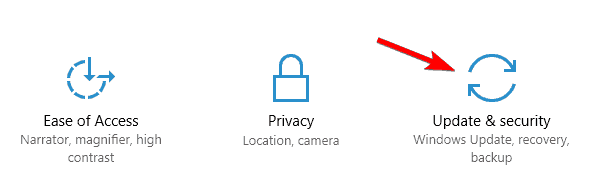
- To var izdarīt, nospiežot Windows taustiņš + I uz tastatūras.
- Kad Iestatījumu lietotne atveras, dodieties uz Atjaunināšana un drošība.
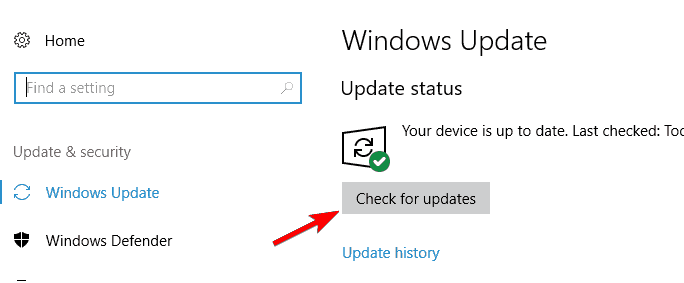
Blue Screen of Death kļūdas var izraisīt gan aparatūras, gan programmatūras problēmas, un, lai novērstu šo problēmu, ir ļoti ieteicams lejupielādēt jaunākos Windows 10 atjauninājumus.
Daudzi no šiem atjauninājumiem novērš aparatūras un programmatūras problēmas, taču tie novērš noteiktas drošības nepilnības.
Tāpēc, ja vēlaties, lai jūsu dators būtu drošs un bez kļūdām, mēs ļoti iesakām izmantot Windows Update un lejupielādēt jaunākos atjauninājumus.
Windows tagad pārbaudīs pieejamos atjauninājumus. Ja ir pieejami atjauninājumi, tie tiks automātiski instalēti. Ja rodas problēmas, atverot lietotni Iestatījumi, ieskaties šajā rakstā lai atrisinātu problēmu.
Vai nevarat atjaunināt savu Windows? Iepazīstieties ar šo rokasgrāmatu, kas palīdzēs tos ātri atrisināt.
3. Pārliecinieties, vai ir instalēti jaunākie draiveri
3.1 Manuāli atjauniniet draiverus
- Nospiediet Windows taustiņš + X tastatūrā un sarakstā izvēlieties Ierīču pārvaldnieks.
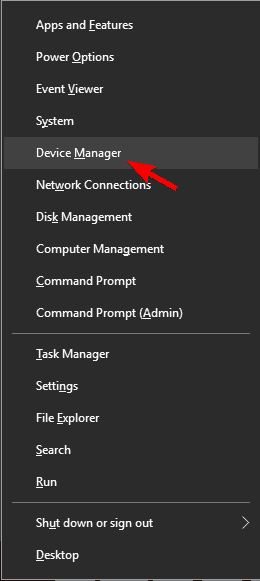
- Atrodiet draiveri, kuru vēlaties atjaunināt, ar peles labo pogu noklikšķiniet uz tā un izvēlieties Atjaunināt draiveri.
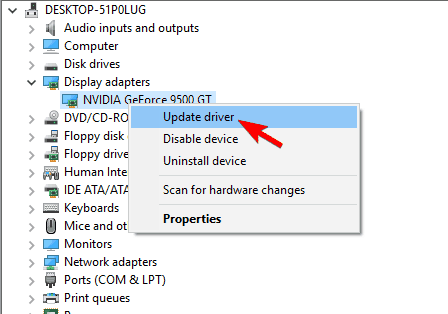
- Izvēlieties Automātiski meklējiet atjauninātu draivera programmatūru. Windows 10 tagad lejupielādēs un instalēs atbilstošos draiverus.
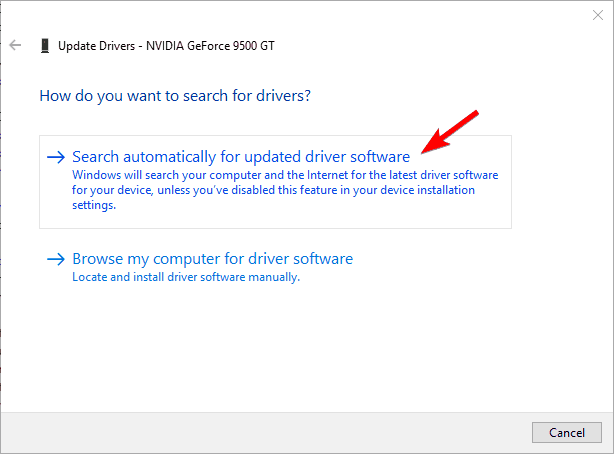
- Atkārtojiet šīs darbības visiem draiveriem, kurus vēlaties atjaunināt.
Draiveri ir galvenā operētājsistēmas daļa, jo operētājsistēmā Windows 10 tiek izmantoti draiveri, lai strādātu ar jūsu aparatūru.
Ja kāds draiveris ir novecojis vai bojāts, tas var izraisīt DRIVER OVERRAN STACK BUFFER Blue Screen of Death kļūdu.
Ierīču pārvaldnieka izmantošana draiveru atjaunināšanai ir vienkārša, taču tas var nebūt labākais risinājums.
Pēc lietotāju domām, ierīču pārvaldnieks ne vienmēr lejupielādē jaunākos draiverus, tāpēc, ja vēlaties instalēt jaunākos draiverus, ir ieteicams manuāli lejupielādēt nepieciešamos draiverus.
Lai to izdarītu, vienkārši apmeklējiet aparatūras ražotāja vietni un lejupielādējiet jaunākos ierīces draiverus.
Lietotāji ziņoja par problēmām ar Atheros bezvadu draiveri, tāpēc vispirms atjauniniet šo draiveri un pēc tam pārejiet uz citiem draiveriem.
3.2 Automātiski atjauniniet draiverus
Patstāvīga draiveru meklēšana var būt laikietilpīga. Tāpēc mēs iesakām izmantot rīku, kas to darīs jūsu vietā automātiski.
Automātiskā draivera atjauninātāja izmantošana noteikti ietaupīs jūs no grūtībām, kas saistītas ar draiveru manuālu meklēšanu, un tas vienmēr atjauninās jūsu sistēmu ar jaunākajiem draiveriem.
Turklāt tas palīdzēs automātiski atjaunināt draiverus un novērst datora bojājumus, ko izraisa nepareizu draiveru versiju instalēšana.
⇒Iegūstiet DriverFix
4. Palaidiet BSoD problēmu risinātāju
- Atveriet Iestatījumu lietotne un dodieties uz Atjaunināšana un drošība sadaļā.
- Izvēlieties Problēmu novēršana no izvēlnes kreisajā pusē.
- Izvēlieties BSoD no labās rūts un noklikšķiniet uz Palaidiet problēmu risinātāju.

- Izpildiet ekrānā redzamos norādījumus, lai pabeigtu problēmu novēršanas rīku.
Windows 10 problēmu novēršanas rīku var izmantot visu veidu sistēmas kļūdu novēršanai. Ieskaitot BSOD problēmas. Tātad, tā ir nākamā lieta, ko mēs mēģināsim.
Vai jums ir problēmas ar problēmu risinātāju? Labojiet to, izmantojot šo pilnīgo rokasgrāmatu.
5. Palaidiet SFC skenēšanu
- Tips cmd Windows meklēšanas cilnē un noklikšķiniet uz Izpildīt kā administratoram zem Komandu uzvedne lai palaistu lietotni ar pilnām privilēģijām.
- Ievadiet šo rindiņu un nospiediet taustiņu Enter:sfc/scannow

- Pagaidiet, līdz process ir pabeigts (tas var aizņemt kādu laiku).
- Ja risinājums tiks atrasts, tas tiks automātiski piemērots.
- Tagad aizveriet komandu uzvedni un restartējiet datoru.
Sistēmas failu pārbaudītājs pārbauda, vai sistēmas faili nav bojāti, un, ja iespējams, tos salabo. Tātad, ja kļūdas DRIVER OVERRAN STACK BUFFER cēlonis ir bojāts sistēmas fails, šis rīks, visticamāk, to atrisinās.
Ja jums ir problēmas ar piekļuvi komandu uzvednei kā administratoram, labāk to darīt iepazīstieties ar šo rokasgrāmatu tuvāk.
6. Palaidiet DISM
6.1. Palaidiet DISM standarta veidā
- Atvērt Komandu uzvedne kā parādīts iepriekšējā risinājumā.
- Ielīmējiet šo komandu un nospiediet taustiņu Enter:
-
DISM /Tiešsaistē /Attēla tīrīšana /Veselības atjaunošana
-
- Pagaidiet, līdz skenēšana ir pabeigta.
- Restartējiet datoru un mēģiniet atjaunināt vēlreiz.
6.2. Palaidiet programmu DISM izmantojot Windows instalācijas datu nesēju
- Ievietojiet Windows instalācijas datu nesēju.
- Sākt Komandu uzvedne kā parādīts iepriekšējā risinājumā.
- Komandrindā ierakstiet šādas komandas un pēc katras nospiediet taustiņu Enter:
dism /tiešsaiste /cleanup-image /scanhealthdism /tiešsaiste /cleanup-image /restorehealth
- Tagad ierakstiet šo komandu un nospiediet taustiņu Enter:
DISM /Tiešsaistē /Tīrīšanas attēls /Atjaunot veselību /avots: WIM: X: SourcesInstall.wim: 1 /LimitAccess
- Noteikti mainiet X vērtību ar uzstādītā diska burtu ar Windows 10 instalāciju.
- Kad procedūra ir pabeigta, restartējiet datoru.
Šim risinājumam jums būs nepieciešams Windows instalācijas datu nesējs. Ja vēlaties uzzināt, kā izveidot sāknējamu USB disku ar operētājsistēmu Windows 10, veiciet vienkāršās darbības no šo noderīgo rokasgrāmatu.
Izvietošanas attēla apkalpošana un pārvaldība (DISM), kā norāda tās nosaukums, atkārtoti izvieto sistēmas attēlu un atrisina iespējamās problēmas.
Tātad, iespējams, tas arī atrisinās DRIVER OVERRAN STACK BUFFER kļūdu.
DISM neizdodas operētājsistēmā Windows? Izlasiet šo īso rokasgrāmatu un atbrīvojieties no raizēm.
7. Pārbaudiet cieto disku

- Ievadiet Uzlabotā palaišana (Restartējiet datoru, turot nospiestu taustiņu Shift).
- Izvēlieties Problēmu novēršana un atlasiet Pielāgota opcija.
- Izvēlieties Komandu uzvedne no opciju saraksta.
- Kad tiek parādīta komandu uzvedne, ievadiet šādas rindiņas un pēc katras rindiņas nospiediet taustiņu Enter, lai to palaistu:
bootrec.exe /rebuildbcdbootrec.exe /fixmbrbootrec.exe /fixboot
- Daži lietotāji arī iesaka palaist papildu chkdsk arī komandas.
- Lai izpildītu šīs komandas, jums jāzina visu cietā diska nodalījumu diska burti.
- Komandu uzvednē jāievada šādi (bet neaizmirstiet izmantot burtus, kas atbilst jūsu datora cietā diska nodalījumiem):
-
chkdsk /r c:
chkdsk /r d:
-
- Šis ir tikai mūsu piemērs, tāpēc paturiet prātā, ka jums ir jāizpilda komanda chkdsk katram jūsu cietā diska nodalījumam.
- Restartējiet datoru un pārbaudiet, vai problēma ir novērsta.
Dažreiz cietajā ierīcē bojātu failu dēļ var parādīties BSoD kļūdas, piemēram, DRIVER OVERRAN STACK BUFFER. disku, un, lai novērstu šo problēmu, jums būs jāpārbauda cietais disks, izmantojot komandu chkdsk.
Ja rodas problēmas, izpildot komandu chkdsk, pārbaudiet šo ekspertu rokasgrāmatu, lai atrisinātu ar to saistītās problēmas.
- Labojums: BUGCODE_USB_DRIVER kļūda operētājsistēmā Windows 10
- THREAD STUCK IN DEVICE DRIVER kļūda operētājsistēmā Windows 10/11 [FIKSĒTS]
- Pilns labojums: Windows Driver Frameworks izmanto pārāk daudz CPU
- Labojums: Windows 10/11 neļauj instalēt AMD draiverus
- DRIVER VERIFIER DMA VIOLATION kļūda operētājsistēmā Windows 10/11 [FIKSĒTS]
- Izlabojiet Windows 10 atjaunināšanas kļūdu 0x80070020, veicot 7 vienkāršas darbības
8. Atinstalējiet problemātisko programmatūru

Trešās puses programmatūra var izraisīt arī BSoD kļūdu parādīšanos, tāpēc ir svarīgi atrast un noņemt problemātisko programmatūru.
Pēc lietotāju domām, šīs kļūdas iemesls bija Deamon rīki, tādēļ, ja šī lietojumprogramma ir instalēta, mēs aicinām jūs to noņemt, lai novērstu šo kļūdu.
Par to ziņoja arī lietotāji Rapport spraudnis pārlūkprogrammai Internet Explorer var izraisīt DRIVER OVERRAN STACK BUFFER kļūdu, tāpēc noteikti noņemiet šo spraudni.
Vēl viena lietojumprogramma, kas var izraisīt šo kļūdu, ir Folder Lock, tāpēc mēs iesakām to noņemt no datora.
Biežs BSoD kļūdu cēlonis var būt jūsu pretvīrusu programmatūra, un, lai novērstu šo kļūdu, mēs iesakām uz laiku noņemt visas trešās puses pretvīrusu programmas.
Ņemiet vērā, ka programmas atinstalēšana var neizlabot kļūdu, jo daudzas pretvīrusu programmas mēdz atstāt noteiktus failus pēc to atinstalēšanas.
Lai nodrošinātu, ka antivīruss tiek pilnībā noņemts no sistēmas, iesakām izmantot īpašs noņemšanas rīks.
Daudzi pretvīrusu uzņēmumi piedāvā šos rīkus lejupielādei, tāpēc noteikti lejupielādējiet vienu savai pretvīrusu programmatūrai.
9. Mainiet G-Sync iestatījumus

Pēc lietotāju domām, G-Sync iestatījumi dažkārt var izraisīt DRIVER OVERRAN STACK BUFFER Blue Screen of Death kļūdas parādīšanos.
Lai novērstu šo problēmu, jums ir jāiestata G-Sync uz Fullscreen un Windowed no G-Sync iestatījumiem.
10. Atiestatiet Windows 10

- Sāknēšanas secības laikā restartējiet datoru dažas reizes, lai sāktu automātisko labošanu.
- Izvēlieties Problēmu novēršana, atlasietAtiestatīt šo datoruun noklikšķiniet uz Noņemiet visu (Šīs darbības laikā jums var tikt lūgts ievietot Windows 10 instalācijas datu nesēju, tāpēc noteikti sagatavojiet to).
- Izvēlieties Tikai disks, kurā ir instalēta sistēma Windows, atlasietVienkārši noņemiet manus failus un noklikšķiniet uz Atiestatīt pogu.
- Izpildiet ekrānā redzamos norādījumus, lai pabeigtu Windows 10 atiestatīšanu.
Ja šo kļūdu izraisa programmatūra, jums vajadzētu būt iespējai to novērst, veicot Windows 10 atiestatīšanu. Atiestatot Windows 10, visi faili tiks izdzēsti no jūsu C diska, tāpēc noteikti izveidojiet to dublējumu.
Jāpiemin, ka jums var būt nepieciešams a sāknējams USB zibatmiņas disks ar Windows 10 lai pabeigtu šo darbību, ir ieteicams to izveidot.
Ja Windows 10 atiestatīšana neatrisina problēmu, tas nozīmē, ka DRIVER OVERRAN STACK BUFFER kļūdu izraisa jūsu aparatūra.
Vai nepieciešama papildu informācija par datora rūpnīcas datu atiestatīšanu? Izlasiet šo rakstu un uzziniet visu, kas jums jāzina.
Ja kāda iemesla dēļ nevarat atiestatīt datoru, mēs to darām lielisks ceļvedis lai palīdzētu jums atrisināt šo problēmu.
11. Pārbaudiet savu RAM un citus aparatūras komponentus

Jūsu aparatūra bieži var izraisīt šāda veida kļūdas, un, ja nesen instalējāt jaunu aparatūru, mēs iesakām to noņemt vai nomainīt un pārbaudīt, vai tas novērš kļūdu.
Ja jūs riskējat anulēt garantiju, nomainot komponentu pats, sazinieties ar pārdevēju vai ražotāju, lai veiktu šādu nomaiņu.
DRIVER OVERRAN STACK BUFFER Blue Screen of Death kļūdu parasti izraisa problemātiskas lietojumprogrammas vai novecojuši draiveri, un jūs varat viegli novērst šo kļūdu, izmantojot kādu no mūsu risinājumiem.
Ja jums ir kādi citi ieteikumi vai jautājumi, nevilcinieties tos atstāt komentāru sadaļā, un mēs noteikti tos apskatīsim.
bieži uzdotie jautājumi
DRIVER OVERRAN STACK BUFFER ir BSoD kļūda, kas norāda uz aparatūras vai draivera problēmu. Lūk lielisks saraksts ar labāko programmatūru BSoD kļūdu labošanai.
Ir programmatūra, kas var automātiski labot BSoD kļūdas, taču varat arī pārbaudīt izlasiet pilnu ceļvedi, lai labotu DRIVER OVERRAN STACK BUFFER kļūdu.
Kamēr pārliecināsities, ka jaunie RAM komponenti ir saderīgi ar citiem datora komponentiem, jums vairs nevajadzētu iegūt Stack Buffer BSoD.

